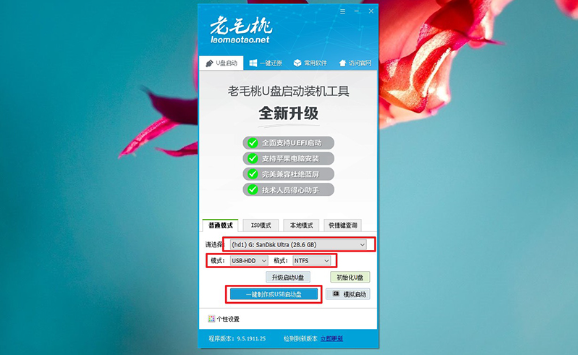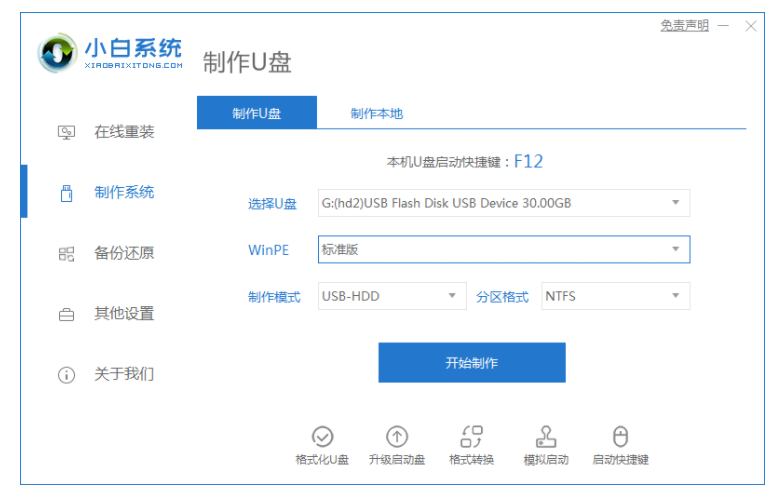惠普电脑u盘重装系统步骤图
- 时间:2024年08月02日 09:12:46 来源:魔法猪系统重装大师官网 人气:8069
许多朋友都对惠普电脑使用U盘重装系统的方法充满好奇。实际上,操作过程并不复杂。下面将为大家详细介绍如何使用U盘为惠普电脑重装系统。
一、所需工具与材料
1. 系统版本:Windows 7 旗舰版
2. 品牌型号:惠普战X 锐龙版
3. 软件版本:老毛桃v9.5.18.0828
二、操作步骤
1. 将空白U盘插入电脑,下载并打开老毛桃U盘启动盘制作工具,识别U盘后,选择默认模式,点击“一键制作成U盘启动盘”按钮。
2. 下载Windows系统镜像,将其存放到U盘启动盘中。将U盘插入电脑接口,进入BIOS设置,调整为U盘启动。选择进入PE系统。
3. 在PE系统中,双击打开装机工具。检测到映像文件后,选择安装在C盘,点击“执行”。
4. 按照默认设置,点击“是”进行重启操作,然后拔出U盘。
5. 系统可能需要一段时间才能成功进入Windows桌面。说明惠普电脑U盘重装已完成。
三、总结
1. 使用老毛桃制作U盘启动盘;
2. 将系统镜像文件下载到U盘,重启电脑进入PE系统;
3. 还原部署系统,再次重启电脑。
通过以上步骤,您即可轻松为惠普电脑使用U盘重装系统。希望对您有所帮助!
惠普电脑u盘重装系统步骤,惠普电脑怎么重装系统,惠普u盘重装系统
上一篇:小白U盘一键重装系统教程
下一篇:返回列表